

PRISMAremote Manager は、以下のブラウザからアクセスできます。
Google Chrome
Microsoft Edge
Safari
Firefox
PRISMAremote Manager を起動するには、以下の 2 つの方法があります。
クラスタープリンターの Settings Editor から。
 PRISMAremote Manager を起動する。
PRISMAremote Manager を起動する。クラスタープリンターのアドレスを使用して。次のアドレスを使用する。http://<プリンターのホスト名または IP アドレス>/DuiClient
1 台のプリンターで PRISMAremote Manager を使用する権限がある場合は、PRISMAremote Manager を使用した他のクラスタプリンターへのアクセスが自動的に許可されます。
ドメイン、出荷時設定、またはカスタムのユーザーアカウントでログインできます。
ドメインユーザーアカウントでログインする場合は、以下の手順を実行します。
プリンターのドメインを選択します。
ユーザー名およびパスワードを入力します。
「[ログイン] 」をクリックします。
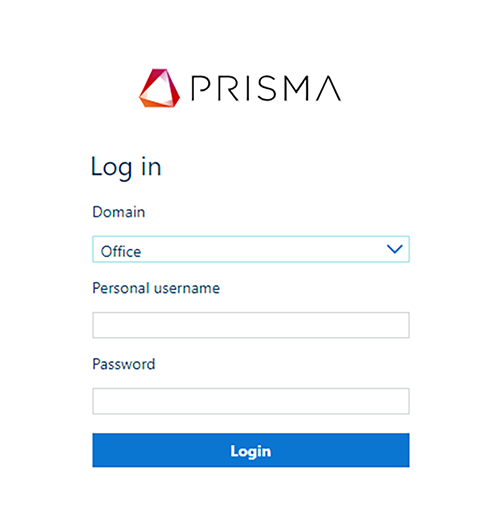 ドメインユーザーアカウントでのログイン
ドメインユーザーアカウントでのログイン出荷時設定またはカスタムのユーザーアカウントでログインする場合は、以下の手順を実行します。
[ユーザー名] ドロップダウンリストからユーザーアカウントを選択します。
パスワードを入力します。
「[ログイン] 」をクリックします。
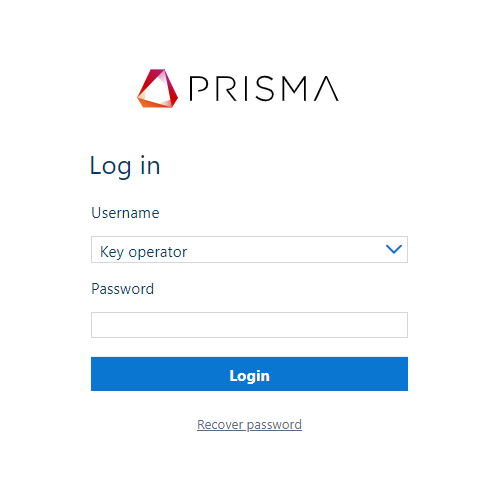 出荷時設定ユーザーアカウントでのログイン
出荷時設定ユーザーアカウントでのログインパスワードを忘れた場合は、パスワード再設定用の電子メールで新しいパスワードを定義できます。新しいパスワードを定義するためのリンクを含む電子メールは、ユーザーアカウントに属する電子メールアドレスに送信されます。電子メールを受け取ってから 4 時間以内にリンクを有効化します。
ログインウィンドウで [パスワードの回復] をクリックします。
「[パスワードのリセットをリクエスト] 」をクリックします。
この電子メールアドレスがユーザーアカウントプロパティに含まれていることを確認してください。含まれていない場合は、PRISMAsync Print Server のユーザーアカウントオプションでパスワードを変更する必要があります。PRISMAsync Print Server ユーザーアカウントオプションを変更する権限がない場合は、システム管理者に連絡してください。